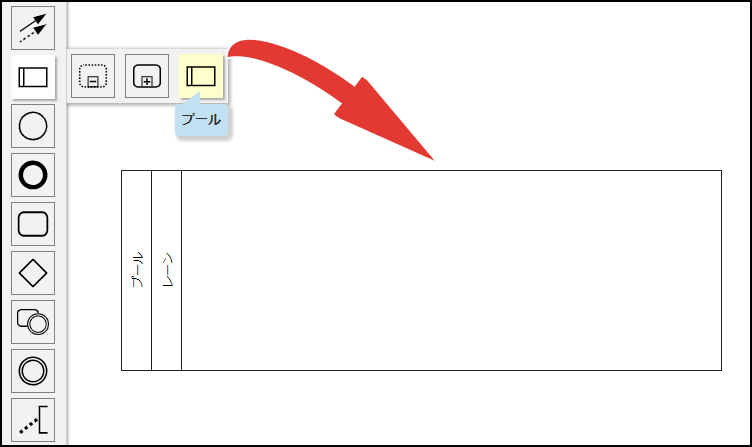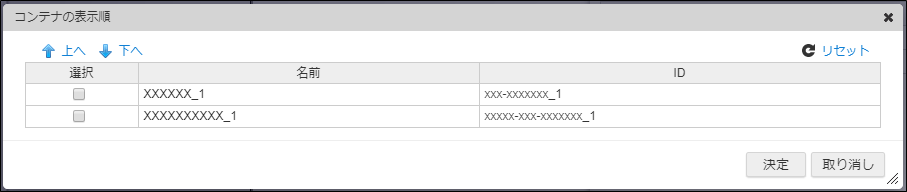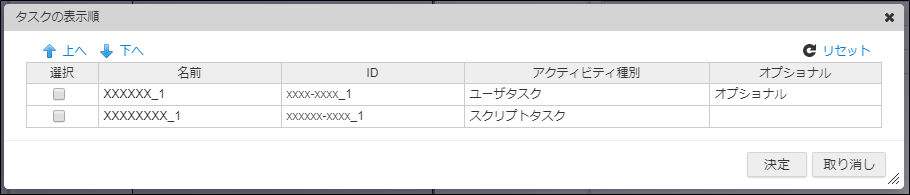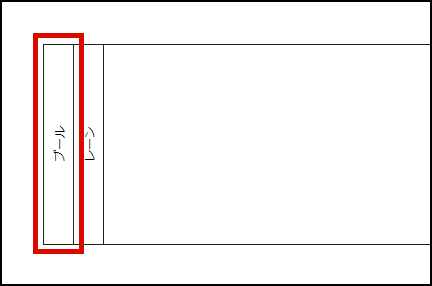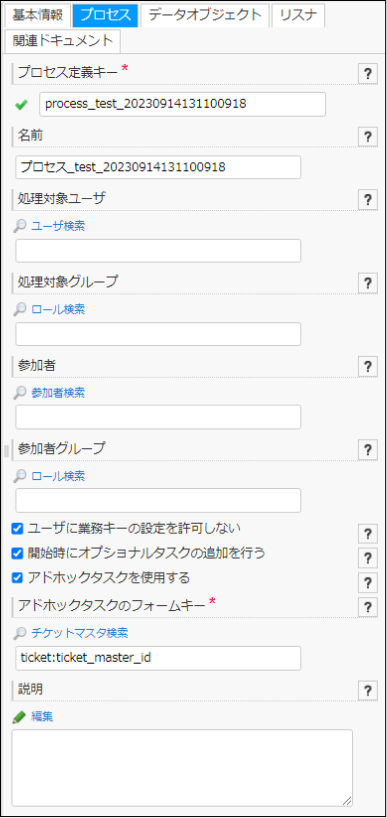4.3.2.3.1. プール¶
プールとは、プロセス定義における関係者を表すための境界線です。
境界線の内部には、その外部とは独立したプロセス定義を1つ定義可能です。
プールおよびレーンの名称として、関係者を設定することを想定しています。
関係者の範囲として、会社、組織、役職、人等を指定することで、内部のプロセス定義の役割を明確にできます。
設定可能な項目は以下のとおりです。
4.3.2.3.1.1. プールの配置¶
プールを配置すると自動的に1つのレーンがプール内に配置されます。
4.3.2.3.1.2. 基本情報の設定¶
基本情報の設定について解説します。
エディタ上で設定を行いたいフローエレメントをクリックします。
プロパティエリアから「基本情報」タブを選択します。
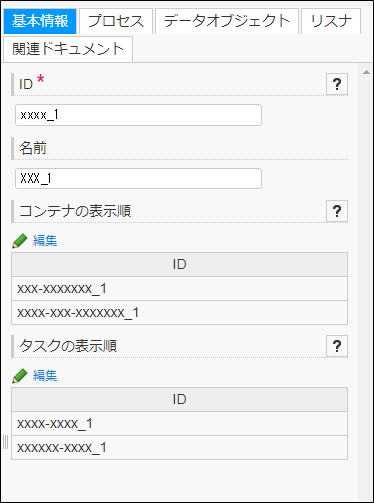
プロパティの詳細は以下のとおりです。
| 項目名 | 必須/任意 | 入力形式 | 説明 |
|---|---|---|---|
| ID | 必須 | 任意の文字列を設定します。
英数字と一部の記号のみ使用できます。
|
フローエレメントを一意に特定するためのIDを設定します。 |
| 名前 | 任意 | 任意の文字列を設定します。
|
フローエレメントの名前を設定します。
プロセス定義で表示されます。
|
| コンテナの表示順 | オプショナルタスクを設置したプロセス定義で使用します。
「タスク追加」画面で表示されるコンテナの順番を変更します。
「編集」リンクをクリックし、「コンテナの表示順」ダイアログが表示されます。
|
||
| タスクの表示順 | オプショナルタスクを設置したプロセス定義で使用します。
「タスク追加」画面で表示されるタスクの順番を変更します。
「編集」リンクをクリックすると、「タスクの表示順」ダイアログが表示されます。
|
4.3.2.3.1.3. 「コンテナの表示順」ダイアログ¶
「コンテナの表示順」について説明します。
| 項目名 | 説明 |
|---|---|
| リセット | 表示順をリセットします。
|
| 選択 | 「上へ」、および、「下へ」でコンテナを並び替えます。
並び替えたいコンテナを選択した後、「上へ」、および、「下へ」をクリックしてください。
|
| 名前 | コンテナの名前が表示されます。
|
| ID | コンテナのIDが表示されます。
|
| 「決定」ボタン | 表示されている順番に並び替えます。
|
| 「取り消し」ボタン | コンテナの表示順の変更をキャンセルし、ダイアログを閉じます。
|
4.3.2.3.1.4. 「タスクの表示順」ダイアログ¶
「タスクの表示順」について説明します。
| 項目名 | 説明 |
|---|---|
| リセット | 表示順をリセットします。
|
| 選択 | 「上へ」、および、「下へ」でタスクを並び替えます。
並び替えたいタスクを選択した後、「上へ」、および、「下へ」をクリックしてください。
|
| 名前 | タスクの名前が表示されます。 |
| ID | タスクのIDが表示されます。 |
| アクテビティ種別 | アクティビティ種別が表示されます。 |
| オプショナル | オプショナルタスクである場合、「オプショナル」と表示されます。 |
| 「決定」ボタン | 表示されている順番に並び替えます。
|
| 「取り消し」ボタン | タスクの表示順の変更をキャンセルし、ダイアログを閉じます。
|